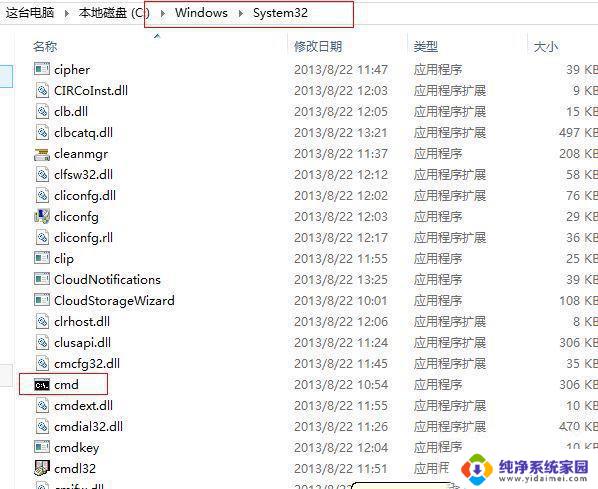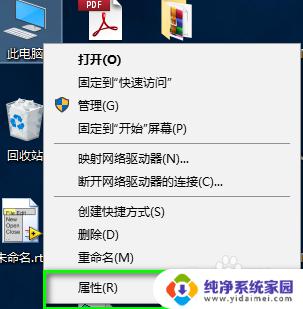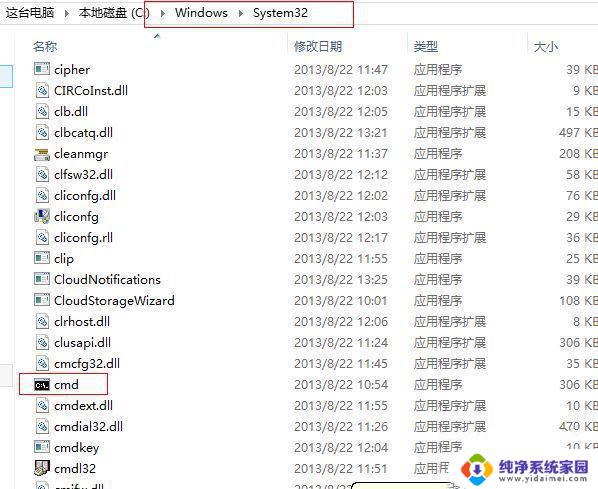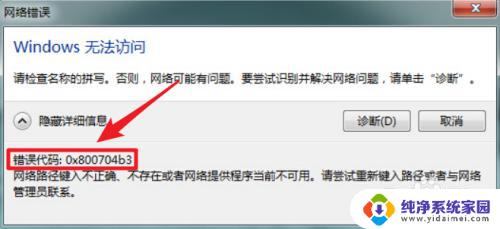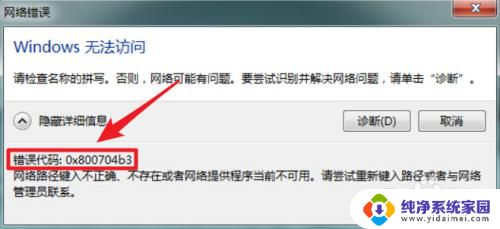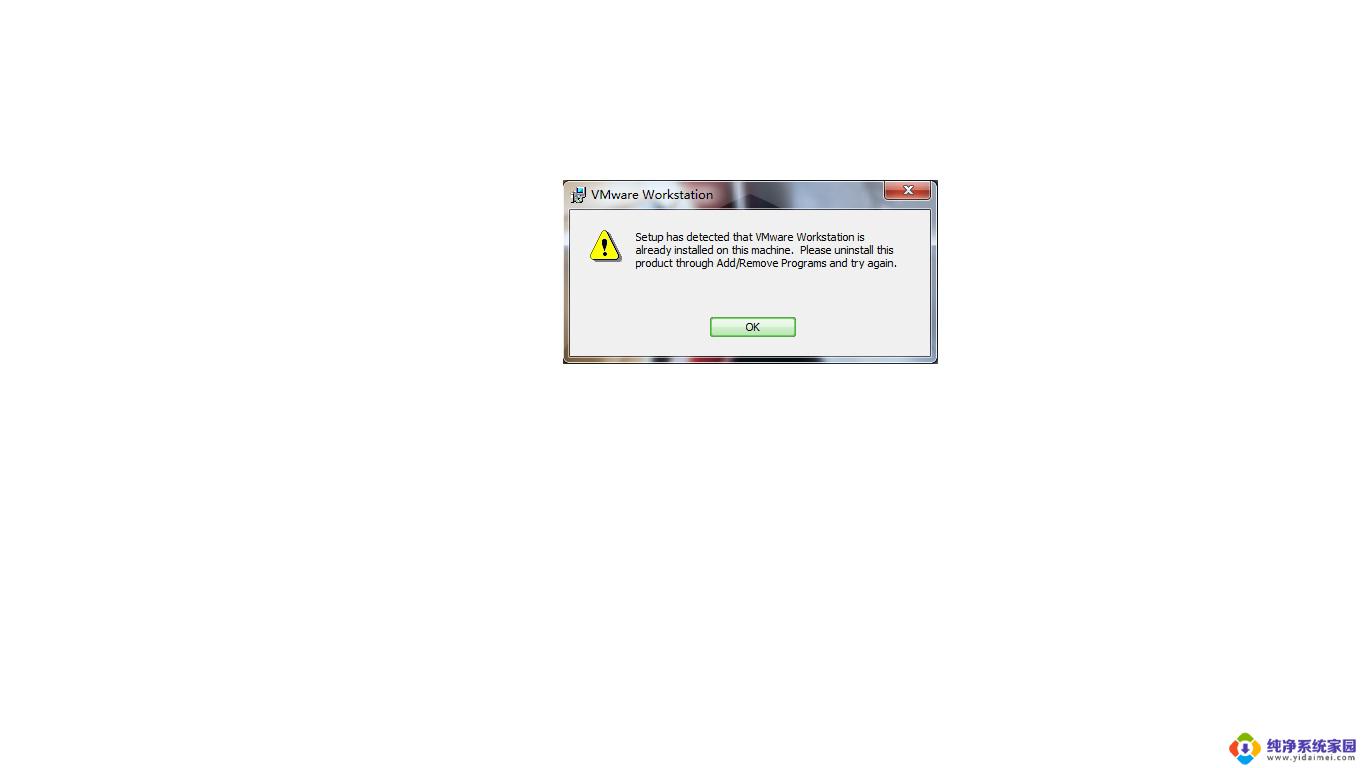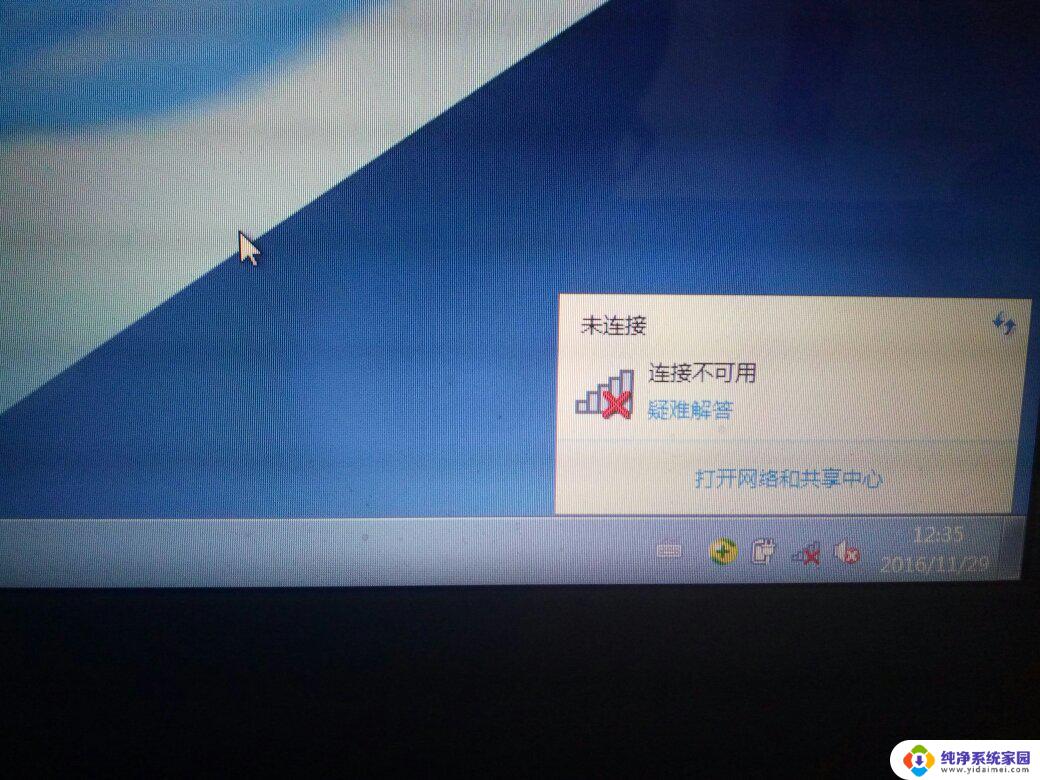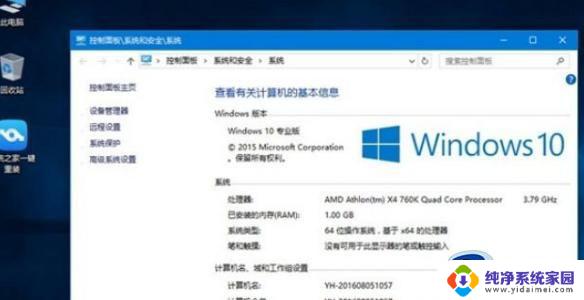0xc004f074错误win10激活 Windows 10激活错误代码0xC004F074怎么解决
0xc004f074错误win10激活,在使用Windows 10操作系统时,有时会遇到0xC004F074错误,这是一种常见的激活错误代码,当我们尝试激活Windows 10时,系统可能无法识别我们的产品密钥或者无法连接到激活服务器。这个问题可能会导致我们无法正常使用一些功能或者享受系统的全部优势。不必担心我们可以采取一些简单的措施来解决这个问题,确保我们的Windows 10操作系统得到有效激活。接下来我们将探讨一些解决方法,帮助大家解决0xC004F074错误,让我们的Windows 10恢复正常运行。
具体步骤:
1.使用快捷组合键按win+r,调出运行窗口,然后输入services.msc回车
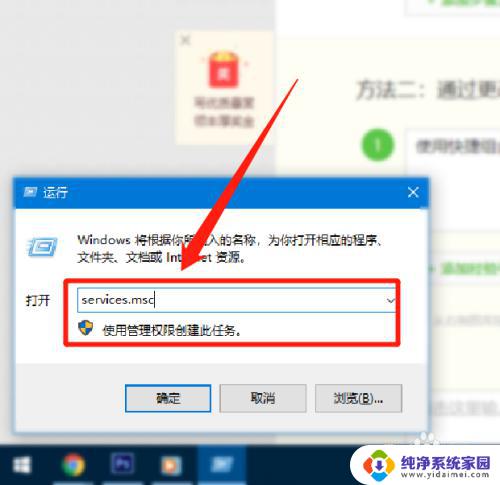
2.在弹出的服务窗口右边,我们找到software protection服务
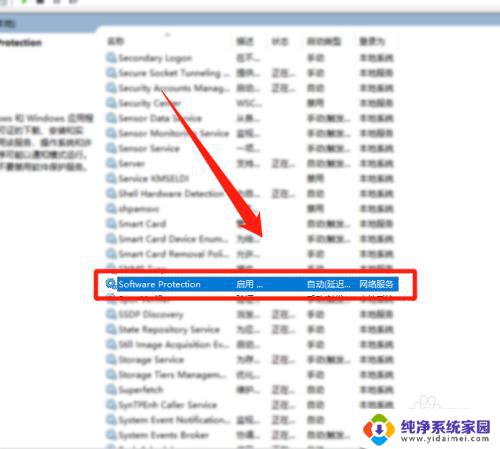
3.后双击该服务,将其设置自动,再点击启动,确定即可。
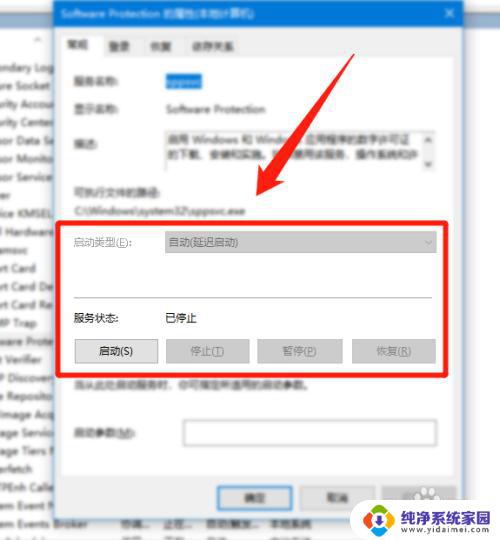
4.后面我们再点击电脑系统右下角的时间,在弹出的时间里。点击下面的日期和时间。
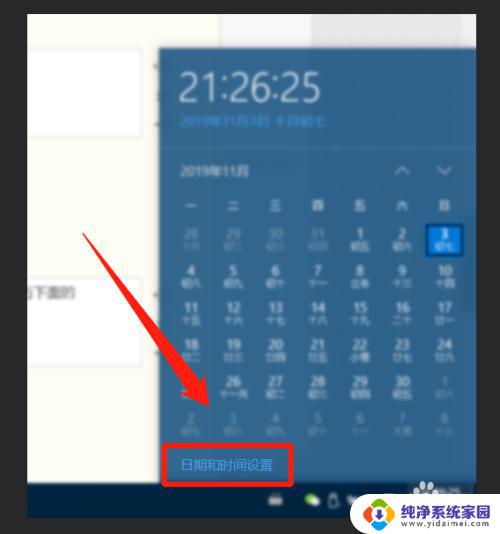
5.紧接着我们将时间设置为,utc+08:00北京。重庆,香港特别行政区和乌鲁木齐即可。
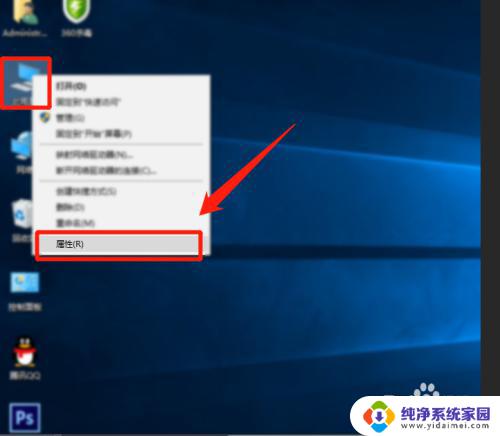
6.后面我们再右键点击此电脑,选择属性
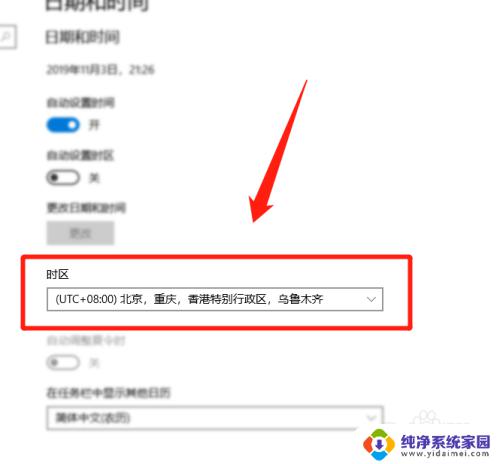
7.在弹出的属性菜单,我们点击右下角的更改产品密钥。
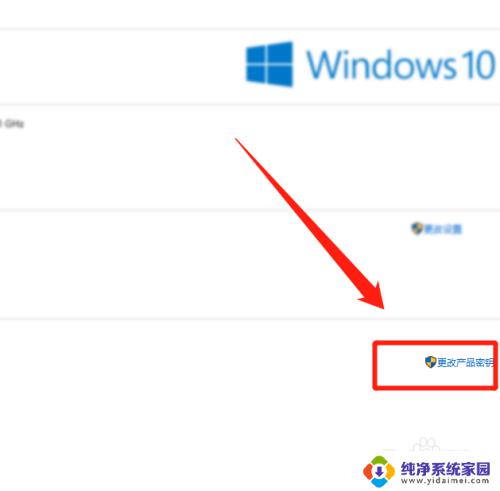
8.
最后我们在弹出的激活菜单,输入产品密钥,点击下一步进行激活即可。
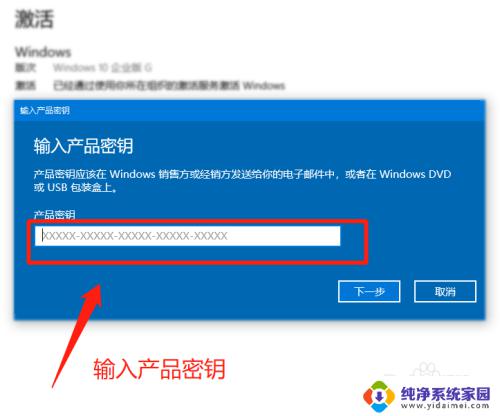
以上就是 Win10 激活时出现的错误 0xc004f074 的解决方案,如果您还有不清楚的地方,可以参考小编提供的步骤进行操作,希望本文能对您有所帮助。